中达优控10寸触摸屏S1001A 工控人机界面
中达优控 KP系列变频恒压供水控制器 使用手册说明书
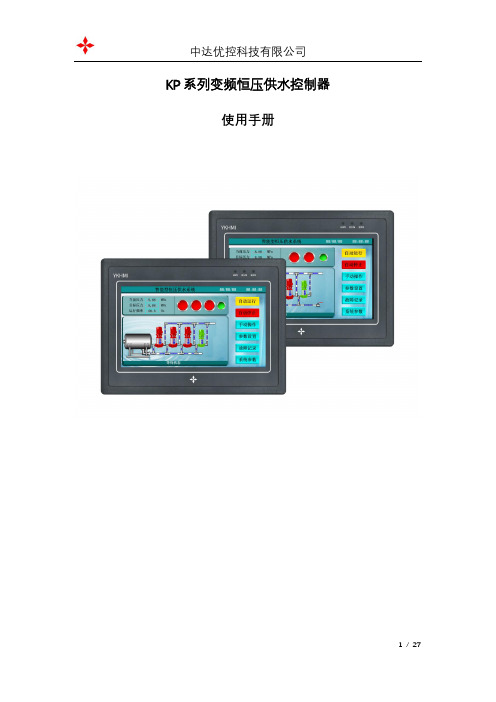
KP系列变频恒压供水控制器使用手册感谢选用中达优控KP系列变频恒压供水控制器。
为充分发挥本产品的卓越性能及确保使用者和设备的安全,在使用之前,请详细阅读本手册。
一、系统概述中达优控KP系列变频恒压供水控制器专业为水泵行业打造的高档人机界面控制器。
产品投入市场以来,深受新老客户喜爱。
该控制器可安全稳定运行于各种环境,覆盖全国范围的使用,5年以上的持续使用时间,几乎零故障率。
KP系列变频恒压供水控制器采用7寸高清彩色液晶屏,触摸操作,全中文界面显示,所见即所得。
直观的人机界面带给你操作方便;工业级的元件,使产品经久耐用、运行稳定可靠、抗干扰能力强;独特完备的接口设计,能满足您不同的现场需求。
全自动6段时间压力控制及定时启停水泵,并且具有依星期启停机组。
远程启动第二压力,能很好地满足生活供水和消防供水需求。
产品提供完备的输入输出信号,可与各种品牌的变频器配套使用。
另有RS485通讯供使用。
可方便自由地配置1~4台水泵运行。
另有市政压力或水箱液位等信号供使用。
可方便地切换控制器为水箱恒压供水、无负压供水、箱式无负压供水。
可适应远传压力表和压力变送器信号。
在用户的使用上,无需编程,只需有普通电工知识,依照我公司提供的原理图接线,简单设置后即可使您的供水系统正常投入使用。
高档的产品、极具竞争力的价格、稳定的质量和完善的售后服务是公司一贯的坚持。
二、系统工作原理1、工作概述:a) 本系统可实现1-3台主泵和1台辅泵的自动控制,从参数设置中任意设定启用的泵数量;b) 系统增泵时,先以变频器启动水泵后,若在变频器50Hz时不能满足设定压力需要,则本泵转为工频,然后变频器再启动下一台泵,依次循环;c) 管网压力超过设定压力值后,变频泵将降速运行,频率降到启停频率后还是超过设定值,则最后启动运行的工频泵停止运行,其余的工频泵也依此方式停止,最后停止的是变频泵。
d) 系统停止时,会自动记住当前运行的泵号,下次启动时,系统将从下一台泵号启动,从而使各泵工作时间均衡;e) 打开倒泵开关,自动倒泵时间的设置不为零时,系统会在设定的时间后自动换泵运行;f) 系统会自动存储故障记录,以备查看。
中达优控MM系列一体机PLC
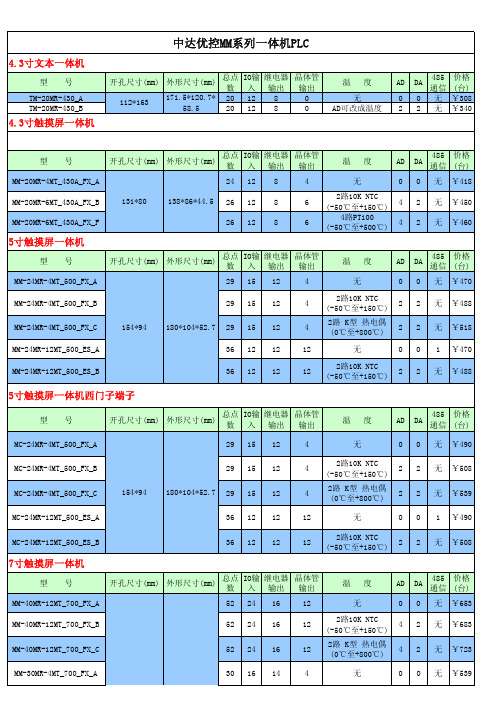
0
0
422/ 485
¥620
C-60MT-001
175*90*75 60 36 24
4
4
0
0
422/ 485
¥620
优控单板PLC系列
型号
开孔尺寸(mm)
外形尺寸(mm)
总点 IO输 继电器 数 入 输出
晶体管 输出
温度
AD
DA
485 通信
价格 (台)
YK-20MR-C YK-30MR-C
145*76 172.4*90.5
24 12 8 36 16 14
4
2路10K NTC (-50℃至+150℃)
2
2 232 ¥160
6
4路10K NTC (-50℃至+150℃)
4
2 232 ¥220
优控放大板系列
型号
开孔尺寸(mm)
外形尺寸(mm)
总点 IO输 继电器 数 入 输出
晶体管 输出
配继电器
价格 (台)
K4EYR-G
4
MM-40MR-12MT_700_ES_B
52 24 16
12
2路10K NTC (-50℃至+150℃)
4
2
无 ¥653
MM-40MR-12MT_700_ES_C
52 24 16
12
2路 K型 热电偶 (0℃至+800℃)
4
2
无 ¥683
MM-40MR-12MT_700_ES_D
52 24 16
12
4.3寸文本一体机
型号 TM-20MR-430_A TM-20MR-430_B
4.3寸触摸屏一体机
中达优控PLC触摸屏一体机使用说明书

优控一体机MM(妹妹)系列说明●优控一体机MM(妹妹)系列选型表版本:2016-1-5●不是所有的一体机都叫中达优控,中达优控全兼容PLC触摸一体机。
●注:所有的一体机PLC指令全部兼容。
●中达优控愿出10万元来找不同——欢迎大家来找不同,如发现有指令不兼容,或有不支持的指令。
中达优控愿出10万元来感谢。
MM430A安装尺寸兼容S430型号开孔尺寸HMI尺寸总点数输入继电器输出晶体管输出温度ADDA485通信PLC软件MM-20MR-12MT_430A_ES_A131×83 4.3301286000三菱FX MM430安装尺寸兼容OP320TD210TD220OP320-430OP320-500型号开孔尺寸HMI尺寸总点数输入继电器输出晶体管输出温度ADDA485通信PLC软件MM-24MR-12MT_430_ES_A154×94 4.3361212120001路台达ES2MM-24MR-12MT_430_ES_B154×94 4.3361212122路10K NTC(-50℃至+150℃)22无台达ES2MM-24MR-12MT_430_ES_C154×94 4.3361212122路K型热电偶(0℃至+800℃)22无台达ES2MM-24MR-12MT_430_FX_A154×94 4.329151220001路三菱FXMM-24MR-12MT_430_FX_B154×94 4.329151222路10K NTC(-50℃至+150℃)22无三菱FXMM-24MR-12MT_430_FX_C154×94 4.329151222路K型热电偶(0℃至+800℃)22无三菱FXMM500安装尺寸兼容OP320TD210TD220OP320-430OP320-500型号开孔尺寸HMI尺寸总点数输入继电器输出晶体管输出温度ADDA485通信PLC软件MM-24MR-12MT_500_ES_A154×945361212120001路台达ES2MM-24MR-12MT_500_ES_B154×945361212122路10K NTC(-50℃至+150℃)22无台达ES2MM-24MR-12MT_500_ES_C154×945361212122路K型热电偶(0℃至+600℃)22无台达ES2MM-24MR-12MT_500_FX_A154×94536121220001路三菱FXMM-24MR-12MT_500_FX_B154×94536121222路10K NTC(-50℃至+150℃)22无三菱FXMM-24MR-12MT_500_FX_C154×94536121222路K型热电偶(0℃至+600℃)22无三菱FXMM700安装尺寸兼容S700和市面上所有的7寸触摸屏型号开孔尺寸HMI尺寸总点数输入继电器输出晶体管输出温度ADDA485通信PLC软件MM-40MR-12MT_700_ES_A193×1397522416120001路台达ES2MM-40MR-12MT_700_ES_B193×1397522416122路10K NTC(-50℃至+150℃)42无台达ES2MM-40MR-12MT_700_ES_C193×1397522416122路K型热电偶(0℃至+600℃)42无台达ES2MM-40MR-12MT_700_FX_A193×1397522416120001路三菱FXMM-40MR-12MT_700_FX_B193×1397522416122路10K NTC(-50℃至+150℃)42无三菱FXMM-40MR-12MT_700_FX_C193×1397522416122路K型热电偶(0℃至+600℃)42无三菱FXMM1001-40安装尺寸兼容S1001和市面上所有的10寸触摸屏型号开孔尺寸HMI尺寸总点数输入继电器输出晶体管输出温度ADDA485通信PLC软件MM-40MR-12MT_1001_ES_A262×18110.1522416120001路台达ES2MM-40MR-12MT_1001_ES_B262×18110.1522416122路10K NTC(-50℃至+150℃)42无台达ES2MM-40MR-12MT_1001_ES_C262×18110.1522416122路K型热电偶(0℃至+600℃)42无台达ES2MM-40MR-12MT_1001_FX_A262×18110.1522416120001路三菱FXMM-40MR-12MT_1001_FX_B262×18110.1522416122路10K NTC(-50℃至+150℃)42无三菱FXMM-40MR-12MT_1001_FX_C262×18110.1522416122路K型热电偶(0℃至+600℃)42无三菱FXMM1001-60安装尺寸兼容S1001和市面上所有的10寸触摸屏型号开孔尺寸HMI尺寸总点数输入继电器输出晶体管输出温度ADDA485通信PLC软件MM-60MR-12MT_1001_ES_A262×18110.1723624120001路台达ES2MM-60MR-12MT_1001_ES_B262×18110.1723624122路10K NTC(-50℃至+150℃)42无台达ES2MM-60MR-12MT_1001_ES_C262×18110.1723624122路K型热电偶(0℃至+600℃)42无台达ES2MM-60MR-12MT_1001_FX_A262×18110.1723624120001路三菱FXMM-60MR-12MT_1001_FX_B262×18110.1723624122路10K NTC(-50℃至+150℃)42无三菱FXMM-60MR-12MT_1001_FX_C262×18110.1723624122路K型热电偶(0℃至+600℃)42无三菱FX●优控一体机前面板图●7寸优控一体机后面板图触摸屏USB 下载口PLC 运行开关24路可插拔输入,其中4路高速输入24V 电源PLC_USB下载口PLC422下载口(支持S-09下载线)16路继电器输出12路晶体管输出。
中达优控触摸屏485通讯数据格式

中达优控触摸屏485通讯数据格式
中达优控触摸屏是一款用于人机交互的智能设备,支持通过485通讯协议与其他设备进行数据交互。
在与其他设备进行通讯时,需要遵循中达优控触摸屏485通讯数据格式。
中达优控触摸屏485通讯数据格式包括以下几个部分:
1. 起始位(1字节):表示数据帧的开始,通常为固定值0x55。
2. 设备地址(1字节):标识中达优控触摸屏的地址,用于确定通讯的目标设备。
3. 功能码(1字节):用于区分不同的功能,不同功能对应不同的数据处理方式。
4. 数据长度(1字节):表示数据域的长度,指示后续数据的字节数。
5. 数据域(可变长度):存储具体的数据信息,根据功能码的不同而变化。
6. 校验位(1字节):用于验证数据的完整性和正确性,通常是对前面所有字节进行异或运算得到的结果。
7. 结束位(1字节):表示数据帧的结束,通常为固定值0xAA。
在使用中达优控触摸屏与其他设备进行数据交互时,需要按照以上格式进行数据的组装和解析。
首先,发送方将要发送的数据按照数据格式组装成一个完整的数据帧,然后通过485通讯协议发送给接收方。
接收方收到数据帧后,按照数据格式进行解析,提取出其中的设备地
址、功能码、数据域等信息,并进行相应的处理。
通过中达优控触摸屏485通讯数据格式,可以实现触摸屏与其他设备之间的数据交互,包括读取其他设备的状态信息、发送控制命令等。
这样,用户可以通过触摸屏来方便地控制和监控其他设备,提高系统的智能化和自动化水平。
EZI-10 使用说明书

I/O 远程控制服务器EZI-10 使用者说明书Version 1.2Sollae Systems Co., Ltd.http://www.sollae.co.kr目录........................................................................................................................................................ - 1 -1产品概要........................................................................................................................................ - 3 -1.1概要......................................................................................................................................................................... - 3 -1.2构成品..................................................................................................................................................................... - 3 - 1.3产品应用构成图................................................................................................................................................ - 3 -1.4产品规格................................................................................................................................................................ - 5 -1.4.1硬件规格.......................................................................................................................................................... - 5 -1.4.2软件规格.......................................................................................................................................................... - 5 -1.4.3系统状态指示灯............................................................................................................................................. - 6 -1.4.4ISP 开关........................................................................................................................................................ - 6 -1.5接口......................................................................................................................................................................... - 7 -1.5.1输入端口.......................................................................................................................................................... - 7 -1.5.2输出端口.......................................................................................................................................................... - 7 -1.5.3以太网连接接口............................................................................................................................................ - 8 -1.5.4电源.................................................................................................................................................................. - 9 -2开始............................................................................................................................................. - 10 -2.1设定方法............................................................................................................................................................. - 10 -2.1.1通信环境检查.............................................................................................................................................. - 10 -2.1.2连接到网络.................................................................................................................................................. - 10 -2.1.3参数变更设定............................................................................................................................................. - 10 -2.2测试...................................................................................................................................................................... - 10 -2.2.1变更PC IP 地址.......................................................................................................................................... - 10 -2.2.2EZI-10 安装............................................................................................................................................... - 10 -2.2.3EZI-10 设定............................................................................................................................................... - 10 -2.2.1HTTP 测试................................................................................................................................................. - 11 -2.2.2Modbus/TCP 测试................................................................................................................................. - 12 -3设定............................................................................................................................................. - 14 -3.1IP 地址及参数值............................................................................................................................................. - 14 -3.2通过ezConfigIO的设定................................................................................................................................. - 14 -3.2.1ezConfigIO ................................................................................................................................................ - 14 -3.2.2ezConfigIO 按钮..................................................................................................................................... - 15 -3.2.3ezConfigIO ................................................................................................................................................ - 15 -3.3自动接收IP地址 (DHCP)............................................................................................................................... - 16 -3.4通过PPPoE设定IP地址................................................................................................................................... - 17 -4系统管理..................................................................................................................................... - 18 -4.1动作模式............................................................................................................................................................. - 18 -4.1.1一般模式........................................................................................................................................................ - 18 -4.1.2ISP 模式....................................................................................................................................................... - 18 -4.1.3网络诊断模式............................................................................................................................................. - 18 -4.1.4各动作模式比较....................................................................................................................................... - 18 -4.2固件升级............................................................................................................................................................. - 18 - 4.3查看当前状状态............................................................................................................................................... - 21 -4.3.1查看当前状态............................................................................................................................................. - 21 -5其他功能..................................................................................................................................... - 22 -5.1保安...................................................................................................................................................................... - 22 -5.1.1密码设定....................................................................................................................................................... - 22 -5.1.2设定允许连接的IP地址设定...................................................................................................................... - 22 -5.2初始化参数值.................................................................................................................................................... - 23 -5.2.1利用ISP按钮的参数值初始化.................................................................................................................... - 23 -6技术支援/质保期间/注意事项................................................................................................. - 24 -6.1技术支援............................................................................................................................................................. - 24 -6.2保证...................................................................................................................................................................... - 24 -6.2.1退货............................................................................................................................................................... - 24 -6.2.2无偿A/S ..................................................................................................................................................... - 24 -6.2.3有偿A/S ..................................................................................................................................................... - 24 -6.3注意事项............................................................................................................................................................. - 24 -7Revision History...................................................................................................................... - 25 -11.1概要随着互联网的不断发展,通过因特网通信的技能要求日趋增加成为趋势。
MT6071 8071 8101iE Series HMI安装与启动指南说明书

Installation and Startup GuideThis document covers the installation of MT6071/8071/8101iE Series HMI, for the detailed specifications and operation, please refer to Brochure and EasyBuilder Pro User Manual. Install Environment:NEMA Rating The HMI product is NEMA 4 rated (Indoor Only).Electrical EnvironmentThe HMI product has been tested to conform to European CE requirements. This means that the circuitry is designed to resist the effects of electrical noise. This does not guarantee noise immunity in severe cases. Proper wire routing and grounding will insure proper operation.Environmental Considerations(1) Make sure that the displays are installed correctly and that the operatinglimits are followed. Avoid installing units in environments where severe mechanical vibration or shocks are present.(2)Do not operate the unit in areas subject to explosion hazards due toflammable gases, vapors or dusts. MT8071iE is certified in accordance with ATEX zone 2/22 categories 3 G/D. The unit has to be installed in an additional enclosure ensuring a minimal protection level for 3G/Dequipment. The enclosure equipped with the unit has to be certified and shouldn’t be opened when an explosive atmosphere is present. (3) Do not install the unit where acid gas, such as SO2 exists.(4) This device should be mounted in the vertical position and for use on the flatsurface enclosure.(5) Conform to UL508 (ISBN 0-7629-0404-6) machine safety for use inPollution Degree 2 Environment.Unpacking the UnitUnpack and check the delivery. If damage is found, notify the supplier.Installation InstructionsSecure the operator panel in position, using all the fastening holes and the provided bracketsand screws. Screw Torque: 2.6 ~ 3.9 lbf.in. (For reaching waterproof effect and preventing the panel from being deformed.)Type A(mm) B(mm) MT6071/8071iE192 138 MT8101iE260202USB Stick Clamp UsageCombining the USB Stick with the clamp and the tying strap can prevent USB stick from disconnecting with HMI when strong vibration is present.1. Insert the USB connector to the clamp and tie them together with the tying strap.2. Press the spring and insert the USB stick into HMI.Power ConnectionsMT6071/8071/8101iE seriesInstallation InstructionNOTE:Place the operator panel on a stable surface during installation. Dropping it or letting it fall may cause damage.NOTE:1. Conne ct positive DC line to the ‘+’ terminal and the DC ground to the ‘-’ terminal.2. When using a USB cable to download project file, please do not connect HMI with PLC and PC simultaneously to prevent potential difference from destroying USB ports of HMI and PC.(A)(B)Cutout3 4 (1)(2)(3)(5) (4) (6)(1) Installation Instruction, 2-sided A4 *1(2) Human Machine Interface *1(3) Power Connector *1(4) Brackets & Screws *1 pack (5) USB Stick Clamp & Tying Strap *1(6) Fuse 1.25A/250V 5*20mm *11 2System SettingsWhen HMI is powered up and displays image,click the system setting button.(Default System Password: 111111)It is necessary to connect the HMI toyour network through a RJ-45 cable.(N/A for MT6071iE)EasyBuilder Pro Software SettingsLaunch EasyBuilder Pro software, select yourproject file, press F7 shortcut key to openthe download dialog box:Select Ethernet > IP tab > Enter your HMI IP> Click Download to download this projectfile to HMI.If use MT6071iE, please select USB cable.( Please refer to EasyBuilder Pro User Manualfor software operation details )Communication ConnectionsCOM1 [RS232] 9 Pin, Male, D-sub COM2 / COM3 [RS485] 9 Pin, Female, D-subDIP SW Settings Limited WarrantyThis product is limited warranted against defects in design and manufacture.The proven defective product will either be repaired or replaced, at Weintek’s discretion.This warranty shall not cover any product which is(a) Out of warranty period which is 12 months from the manufacturing month of the HMI products.(b) Damage caused by Force Majeure, accident, negligence, improper installation or misuse.(c) Product has been repaired or taken apart by unauthorized technicians.(d) Products whose identification markings have been removed or damaged.PIN# COM1 [RS232]12 RxD3 TxD45 GND67 RTS8 CTS9PIN#COM2[RS485]2wCOM2[RS485]4wCOM3[RS485]1 Data- Rx-2 Data+ Rx+3 Tx-4 Tx+5 GND6 Data-789 Data+SW1 SW2 SW3 SW4 ModeON OFF OFF OFF Touch Screen Calibration ModeOFF ON OFF OFF Hide HMI System Setting BarOFF OFF ON OFF Boot Loader ModeOFF OFF OFF ON Not supportedOFF OFF OFF OFF Normalanywhere on the screen for more than 2 seconds when HMI starts.NOTE:COM2 and COM3 [RS485] 2W support MPI 187.5K, please use one at one time.Go to the Network tab, you may chooseto auto get DHCP IP, or designate yourown IP.678PowerThe unit can be powered by DC power only, voltage range: 24±20% Volts DC, compatible withmost controller DC systems. The power conditioning circuitry inside the unit is accomplished by aswitching power supply. The peak starting current can be as high as 2A.FusingRequire-mentsIf the display does not come on within 5 seconds of power up, remove power. An internal fuse willprevent damage if the polarity of the DC power is incorrect. Check wiring for proper connectionsand try to power up again.HighVoltageAn Internal fuse will prevent damage for overcurrent condition however it isn’t guaranteed. DCvoltage sources should provide proper isolation from main AC power and similar hazards.EmergencyStopA Hard-wired EMERGENCY STOP should be fitted in any system using HMI to comply with ICSSafety Recommendations.SupplyVoltageConditionDo not power the unit and inductive DC loads, or input circuitry to the controller, with the samepower supply. Note: The 24 VDC output from some controllers may not have enough current topower the unit.WireRoutinga. Power wire length should be minimized (Max: 500m shielded, 300m unshielded).b. Please use twisted pair cables for power wire and signal wire and conform to the impedancematching.c. If wiring is to be exposed to lightning or surges, use appropriate surge suppression devices.d. Keep AC, high energy, and rapidly switching DC power wiring separated from signal wires.e. Add a resistor and capacitor in the parallel connection between the ungrounded DC powersupply and the frame ground. This provides a path for static and high frequency dissipation.Typical values to use are 1M Ohm and 4700pF.CAUTIONNOTE: Make sure that all local and national electrical standards are met wheninstalling the unit. Contact your local authorities to determine which codes apply.HardwareConsiderationsThe system designer should be aware that devices in Controller systems could fail and therebycreate an unsafe condition. Furthermore, electrical interference in an operator interface can lead toequipment start-up, which could result in property damage and/or physical injury to the operator.If you use any programmable control systems that require an operator, be aware that this potentialsafety hazard exists and take appropriate precautions. Although the specific design steps depend onyour particular application, the following precautions generally apply to installation of solid-stateprogrammable control devices, and conform to the guidelines for installation of Controllersrecommended in NEMA ICS 3-304 Control Standards.ProgrammingConsiderationsTo conform with ICS Safety Recommendations, checks should be placed in the controller to ensurethat all writable registers that control critical parts of plant or machinery have limit checks built intothe program, with an out-of-limit safe shut down procedure to ensure safety of personnel.GME6871E0_MT6071_8071_8101iE1_Installation_160722DANGER5。
eView 500 系列触摸屏人机界面MT-506SV3, MT-506LV3 说明书

e View 500系列触摸屏人机界面MT-506SV3, MT-506LV3安装说明1.0 安装概述安装环境应用场所MT-500 系列触摸屏人机界面是依据工厂应用环境而设计的工业产品。
它设计的规范可以保证它能够在32到113 °F (0到45 °C)的大多数工业环境中稳定工作。
它可能不能应用于某些特定的室外环境,如果您需要在室外的特定场合使用时,请务必向您的提供商咨询!NEMA防护规定(NEMA是国际电气制造业协会)MT-500 系列触摸屏人机界面的前面板符合NEMA 4的防护规定。
当产品正确地安装在符合NEMA 4防护规定的盘柜上时,盘柜仍然保证符合NEMA 4的规定,即当对盘柜表面喷淋液体时,液体不会渗入盘柜内部。
电气环境MT-500 系列触摸屏人机界面已经通过测试证明符合欧洲CE电气认证的标准。
即产品的电路设计可以抵抗电气噪声的干扰,但这并不保证可以免除所有情况的电气噪声的干扰。
正确的布线和接地方式才能确保正确的使用。
机械环境为保证您正确的使用,请避免在存在强烈的机械振动的环境中安装MT500系列触摸屏人机界面产品。
2.0 安装说明2.1 安装指南2.1.1 安装位置请注意在产品背后安装设备时,请确保交流电源线、PLC输出模块、接触器、启动器、继电器和其它类型的电气接口设备与MT500系列产品的背面距离较远。
特别需要注意与变频调速器和开关电源供应器保持较远的距离,这类设备的输入和输出电缆都必须采用屏蔽电缆,并将屏蔽网接到系统的星形接地点。
2.1.2 按照NEMA-4标准安装盘柜细节MT500系列产品可以安装在深度超过105毫米的盘柜中,推荐您安装在盘柜的前面板上,为了保证不影响您正常地打开盘柜的前面板,请在安装产品的四周保持至少25毫米的空间距离。
为了保证您可以顺畅地连接电源和通讯电缆,我们建议您至少采用深度超过105毫米的盘柜。
NEMA-4 安装把产品放入面板上开好的安装孔中,从面板背面将安装螺钉分别卡入产品外壳周围的4个安装螺钉固定孔,然后逐个锁紧安装螺钉,直到产品牢靠地固定在面板上。
UniMAT HMI产品选型手册说明书

UniMAT HMI产品选型手册UH500W系列HMIUH500W系列人机界面是亿维全新推出的物联网型HMI,该系列支持物联网功能,可以进行远程监控设备,为智慧工业提供优质解决方案。
产品优点:①远程上下载。
支持远程上下载设备程序,无需工程师现场调试解决问题。
②报警信息提醒。
故障信息多平台及时推送,综合分析故障点提供预防依据。
③云组态画面。
手机端和网页端可随时随地查看画面运行状态。
④历史数据查询。
历史数据自动上传,数据保存到服务器,方便数据分析。
⑤MQTT数据传输。
物联网屏上传数据到平台使用MQTT的方式,比传统的VPN更省流量。
⑥全网通4G物联网卡。
可自主配置三大运营商流量卡,最优化联网方式。
UH500W系列概述云存储历史数据云端保存远程监控远程监控实时数据远程上下载4G卡云组态SD卡SD远程上下载PLC程序支持全网通网页组态,随时随地查看保存本地化数据深圳市亿维自动化技术有限公司是一家为所有自动化行业提供整体解决方案的“国家高新技术企业”。
亿维自动化以“致力于成为全球领先、受人尊敬的工业自动化产品与服务提供商”为愿景,公司集研发、生产、销售及服务于一体,产品涵盖PLC、HMI、触控一体机、伺服以及工业物联网系统,并为水质监测和立体停车行业开发出专用控制器,具有所有产品完整的自主知识产权和核心技术,可提供暖通、环保、汽车、冶金、节能等行业的自动化控制系统解决方案,同时为机器人、电子设备、包装机械、物流自动化设备等设备提供配套。
通过不断助力设备制造商转型升级以逐步实现“以科技提高人类劳动生产力”的伟大使命。
亿维自动化自成立以来坚持走自主研发之路,在深圳和武汉分别设立了研发中心,研发人员超过公司总人数的35%,公司每年的研发费用超过销售额的10%。
并与国内著名大学建立合作关系,产学研相结合,持续提升公司技术水平及产品竞争力,立志发展成为"中国智造”的领导者。
亿维自动化已在20多个主要工业城市设有办事处,建成通达全国的服务网络,为遍布全国各地的代理商和终端用户提供服务。
